 금속 판재 플랜지
금속 판재 플랜지
![]()
![]()
![]()
벤드로 연결되어 있고, 금속 판재 모델에 대해 선택한 각 모서리의 벽을 생성합니다.
플랜지 피처를 이용하면 벤드로 연결되어 있고, 금속 판재 모델에 대해 선택한 각 모서리의 벽을 제작할 수 있습니다.
Part Studio 툴바에서 플랜지 피처 도구를 클릭합니다. 플래지를 만들 모서리 또는 변을 선택합니다. 안쪽, 바깥쪽, 가운데 중에서 플랜지 정렬을 선택합니다. 단방향, 요소까지, 오프셋을 포함한 요소까지 중에서 플랜지 마침 조건을 선택합니다. 플랜지의 수치 거리를 입력합니다.
굽힘 각도, 형상에 맞춤, 방향으로부터 각도 중에서 플랜지 벤드의 각도에 대한 방향을 정하는 방법을 지정하려면 각도 제어 유형을 선택합니다. 형상에 맞춤을 선택한 경우, 그래픽 영역에서 정렬에 사용할 형상을 선택합니다. 방향으로부터 각도를 선택한 경우, 방향 정렬에 사용할 축 또는 메이트 커넥터를 선택합니다. 반대 방향으로 플랜지를 정렬하려면 화살표를 클릭합니다. 방향으로부터 각도를 선택한 경우, 화살표를 사용해 각도 방향을 반대로 설정할 수 있습니다.
기본적으로, 수직 결합을 위해 교차하는 플랜지를 자동으로잘라내거나 연장시키도록 자동 마이터가 선택되어 있습니다. 사용자 지정 수직 결합 각도를 지정하려면 선택을 취소하십시오.
기본적으로 모델 벤드 반지름 사용이 선택되어 있습니다. 금속 판재 모델의 내부 벤드 반지름이 사용됩니다. 사용자 지정 벤드 반지름 값을 입력하려면 선택을 취소하십시오.
플랜지 모서리를 따라 플랜지 오프셋을 지정하려면 부분 플랜지를 선택합니다. 대화상자에 숫자로 오프셋 거리를 입력하거나 매니퓰레이터를 사용하여 그래픽 영역에서 오프셋을 조정합니다. 체인 유형을 지정합니다. '모서리마다'는 플랜지가 개별 모서리마다 형성됩니다. '체인마다'는 플랜지가 모서리 그룹마다 형성됩니다. 부분 플랜지 변을 대칭하려면 화살표를 클릭합니다. 플랜지 모서리를 전체 모서리 길이로 확장하려면 선택하고, 플랜지 길이를 부분 플랜지 길이로 제한하려면 선택을 취소합니다. 단방향, 파트 또는 메이트 커넥터와 같은 요소까지, 오프셋을 포함한 요소까지(오프셋 값을 설정할 수 있음) 중에서 끝 조건을 설정합니다. 일차 경계와 동일한 옵션 세트를 사용하여 플랜지의 이차 방향을 오프셋 처리하기 위해 이차 경계를 설정하려면 두 번째 경계를 선택합니다.
완료되면 체크마크를 클릭하여 새로운 플랜지를 수락합니다.
플랜지를 만들려면:
- Part Studio에서
 을 클릭합니다.
을 클릭합니다. 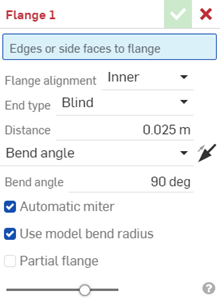
- 플랜지를 만드는 데 따라갈 모서리 또는 측면을 선택합니다.
- 플랜지의 세부사항을 지정합니다.
- 플랜지 정렬:
- 내부 - 플랜지의 내벽을 선택한 모서리와 일렬로 맞춥니다.
- 외부 - 플랜지의 외벽을 측면 립의 바깥쪽 모서리와 일렬로 맞춥니다.
- 중간 - 플랜지 벽의 중간 면을 이론적으로 립의 안쪽 모서리와 바깥쪽 모서리의 절반에 해당하는 선과 일렬로 맞춥니다.
- 유지선 - 플랜지의 굽힘을 선택한 모서리 또는 면에 맞춥니다.
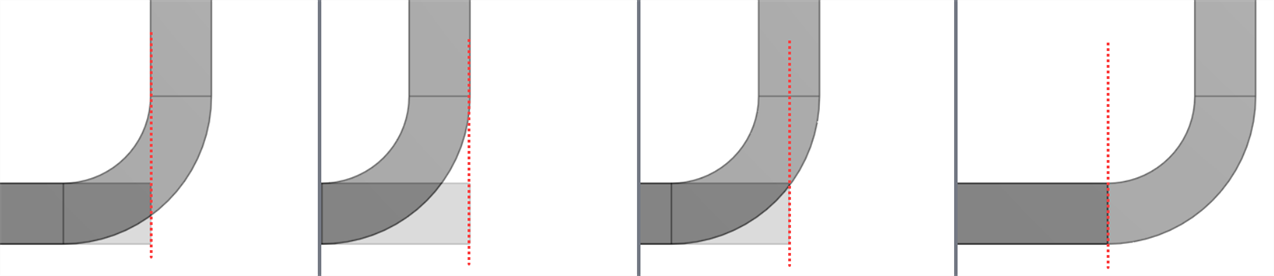
- 마침 조건 - 다음 마침 조건 중 하나를 선택합니다.
- 단방향 - 베이스와 플랜지의 외부 모서리의 교차점에서 플랜지 끝까지 측정하여 플랜지 거리를 지정합니다.
- 거리 - 거리 값을 지정합니다.
- 요소까지 - 선택한 요소까지 플랜지를 확장합니다.
- 요소까지 - 요소(예: 모서리, 면 또는 평면)를 선택합니다.
- 오프셋이 있는 요소까지 - 선택한 요소까지 플랜지를 확장하고 오프셋 추가를 지정합니다.
- 요소까지 - 요소(예: 모서리, 면 또는 평면)를 선택합니다.
- 오프셋 값 - 선택한 요소까지의 오프셋 값을 입력합니다.
- 단방향 - 베이스와 플랜지의 외부 모서리의 교차점에서 플랜지 끝까지 측정하여 플랜지 거리를 지정합니다.
- 플랜지 벤드의 각도에 대한 방향을 정하는 방법을 지정하려면 각도 제어 유형을 선택합니다.
- 벤드 각도 - 플랜지를 확장하는 모서리로부터 측정한 특정 각도 값을 입력합니다.
- 형상에 정렬 - 플랜지를 선택한 형상에 평행하게 정렬합니다.
- 평행 - 플랜지의 평행 정렬을 위한 모서리, 면 또는 평면을 선택합니다.
- 방향으로부터의 각도 - 선택한 형상을 기준으로 플랜지를 정렬합니다.
방향 - 플랜지의 방향 정렬에 사용할 모서리, 면 또는 평면을 선택합니다.
각도 - 선택한 방향 모서리, 면 또는 평면으로부터 1~359도 사이의 플랜지 각도를 입력합니다.
- 반대쪽 화살표를 사용하여 방향을 선택합니다(방향 전환).
- 플랜지 모서리를 따라 플랜지 오프셋을 지정하려면 부분 플랜지를 선택합니다.
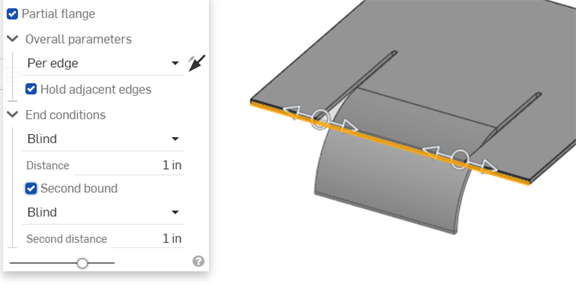
전체 매개변수 선택:
- 자동 수직 결합 - 수직 결합을 위해 교차하는 플랜지를 자동으로 잘라내거나 연장시키려면 선택합니다. 사용자 지정 수직 결합 각도를 지정하려면 선택하지 않은 상태로 두십시오.
- 마이터 각도 - 사용자 지정 마이터 각도 값을 입력합니다.
- 모델 굽힘 반지름 사용 - 금속 판재 모델에 지정된 내부 굽힘 반지름을 사용하려면 선택합니다. 사용자 지정 굽힘 반지름을 입력하려면 선택하지 않은 상태로 두십시오.
- 굽힘 반지름 - 사용자 지정 굽힘 반경 값을 입력합니다.
-
부분 플랜지 - 플랜지가 모서리 또는 측면의 전체 길이를 플랜지까지 확장하는 경우 선택을 취소합니다. 부분 플랜지를 지정하려면 선택합니다.
-
전체 매개변수 - 플랜지가 다음과 같은지 지정합니다.
-
모서리당 - 개별 모서리당.
-
체인당 - 모서리 그룹당.
-
-
측면 뒤집기 화살표(방향 전환)를 사용하여 방향을 선택합니다.
- 인접 모서리 유지 - 플랜지 모서리를 전체 모서리 길이로 확장하려면 선택하고, 플랜지 길이를 부분 플랜지 길이로 제한하려면 선택을 취소합니다.
-
끝 조건 - 부분 플랜지 끝 조건을 설정합니다.
-
바운드 타입 - 다음 중 하나를 선택합니다.
- 단방향 - 베이스와 플랜지의 외부 모서리의 교차점에서 플랜지 끝까지 측정하여 플랜지 거리를 지정합니다.
- 요소까지 - 선택한 요소(예: 모서리, 면 또는 평면)까지 플랜지를 확장합니다.
- 오프셋이 있는 요소까지 - 선택한 요소(예: 모서리, 면 또는 평면)까지 플랜지를 확장하고 오프셋 값을 추가하도록 지정합니다.
- 오프셋 값 - 선택한 요소까지의 오프셋 값을 입력합니다.
-
두 번째 경계 - 일차 경계와 동일한 옵션 세트를 사용하여(예: 경계 유형) 플랜지의 이차 방향을 오프셋 처리하기 위해 이차 경계를 설정하려면 선택합니다.
-
-
- 피처를 수락하려면
 을 클릭합니다; 피처 리스트의 플랜지.
을 클릭합니다; 피처 리스트의 플랜지.
왼쪽에서 오른쪽으로 플랜지 정렬을 보여주는 횡단면: 내부, 외부, 중간, 보류 라인.
플랜지를 수정하려면 면 이동과 같은 직접 편집 도구를 사용합니다.
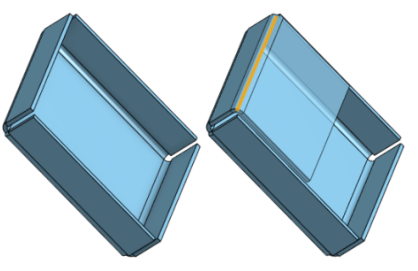
금속 판재 모델이 활성화된 경우(생성 또는 편집 중), 추가 도구를 사용할 수 있습니다.
-
 플랜지 - 선택한 각 모서리에 대해 벽을 생성하고 선택한 모서리에 굽힘으로 연결합니다.
플랜지 - 선택한 각 모서리에 대해 벽을 생성하고 선택한 모서리에 굽힘으로 연결합니다. -
 둘러싸기 - 기존의 금속 판재 파트에서 선택한 각 모서리/면에 대해 둘러싸기를 생성합니다.
둘러싸기 - 기존의 금속 판재 파트에서 선택한 각 모서리/면에 대해 둘러싸기를 생성합니다. -
 탭 - 금속 판재 플랜지에 탭을 추가합니다.
탭 - 금속 판재 플랜지에 탭을 추가합니다. -
 굽힘 - 추가 굽힘 제어 옵션을 사용하여 참조선을 따라 금속 판재 모델을 굽힙니다.
굽힘 - 추가 굽힘 제어 옵션을 사용하여 참조선을 따라 금속 판재 모델을 굽힙니다. -
 양식 - 기존 금속 판재 모델에 양식 피처를 생성합니다. 현재 통합문서, 다른 통합문서 또는 미리 정의된 금속 판재 양식 라이브러리에서 양식을 선택할 수 있습니다.
양식 - 기존 금속 판재 모델에 양식 피처를 생성합니다. 현재 통합문서, 다른 통합문서 또는 미리 정의된 금속 판재 양식 라이브러리에서 양식을 선택할 수 있습니다. -
 조인트 만들기 - 두 벽의 교차점을 굽힘(원통형 형상으로 결합된 벽) 또는 립(두 벽 사이의 작은 간격)과 같은 조인트 피처로 변환합니다.
조인트 만들기 - 두 벽의 교차점을 굽힘(원통형 형상으로 결합된 벽) 또는 립(두 벽 사이의 작은 간격)과 같은 조인트 피처로 변환합니다. -
 코너 - 코너 유형과 릴리프 스케일을 수정합니다.
코너 - 코너 유형과 릴리프 스케일을 수정합니다. -
 굽힘 릴리프 - 굽힘 릴리프(굽힘 끝이 자유 모서리와 만나는 작은 컷), 깊이 및 릴리프 너비를 수정합니다.
굽힘 릴리프 - 굽힘 릴리프(굽힘 끝이 자유 모서리와 만나는 작은 컷), 깊이 및 릴리프 너비를 수정합니다. -
 조인트 수정 - 굽힘을 립으로 변환하는 등 기존의 조인트에 대한 변경을 수행합니다. 현재 플랫 뷰 테이블을 통해 사용할 수 있습니다.
조인트 수정 - 굽힘을 립으로 변환하는 등 기존의 조인트에 대한 변경을 수행합니다. 현재 플랫 뷰 테이블을 통해 사용할 수 있습니다. -
 코너 분리 - 필렛이나 모따기를 적용하여 기존 금속 판재 파트의 코너를 끊습니다. 코너 모서리 또는 꼭지점을 선택하고 코너 분리 유형과 거리를 지정합니다. 금속 판재 모델의 모든 플랜지와 조인트를 완성한 후에 이 피처를 사용하는 것이 좋습니다.
코너 분리 - 필렛이나 모따기를 적용하여 기존 금속 판재 파트의 코너를 끊습니다. 코너 모서리 또는 꼭지점을 선택하고 코너 분리 유형과 거리를 지정합니다. 금속 판재 모델의 모든 플랜지와 조인트를 완성한 후에 이 피처를 사용하는 것이 좋습니다. -
 금속 판재 테이블 및 플랫 뷰 - 금속 판재 모델 플랫 패턴의 립/굽힘 테이블 및 시각화를 열고 닫습니다. 이 테이블을 사용하여 립을 굽힘으로 변환하거나 반대로 변환할 수 있습니다.
금속 판재 테이블 및 플랫 뷰 - 금속 판재 모델 플랫 패턴의 립/굽힘 테이블 및 시각화를 열고 닫습니다. 이 테이블을 사용하여 립을 굽힘으로 변환하거나 반대로 변환할 수 있습니다. -
 금속 판재 모델 마감 - 금속 판재 모델을 닫거나 비활성화하고 피처 리스트에 피처를 생성합니다.
금속 판재 모델 마감 - 금속 판재 모델을 닫거나 비활성화하고 피처 리스트에 피처를 생성합니다.
플랜지를 만들려면:
-
Part Studio에서
 을 탭합니다.
을 탭합니다.
- 플랜지를 만드는 데 따라갈 모서리 또는 측면을 선택합니다.
- 플랜지의 세부사항을 지정합니다.
- 플랜지 정렬:
- 내부 - 플랜지의 내벽을 선택한 모서리와 일렬로 맞춥니다.
- 외부 - 플랜지의 외벽을 선택한 모서리와 일렬로 맞춥니다.
- 중간 - 플랜지 벽의 중간 면을 선택한 모서리와 일렬로 맞춥니다.
- 유지선 - 플랜지의 굽힘을 선택한 모서리와 일렬로 맞춥니다.
- 벽의 끝 유형 - 블라인드(베이스 외부 모서리와 플랜지의 교차점에서 플랜지 끝까지 측정한 플랜지까지의 거리 지정), 요소까지(엔티티 또는 메이트 커넥터 선택 - 플랜지를 확장하기 위한 암시적 또는 명시적), 오프셋이 있는 엔티티까지 선택(엔티티 또는 암시적 또는 명시적 메이트 커넥터 선택 방향으로 확장하여 오프셋 값 지정)
- 플랜지 벤드의 각도에 대한 방향을 정하는 방법을 지정하려면 각도 제어 유형을 선택합니다.
- 벤드 각도 - 플랜지를 확장하는 모서리로부터 측정한 특정 각도 값을 입력합니다.
- 형상에 정렬 - 플랜지를 평행하게 정렬할 모서리 또는 메이트 커넥터(암시적 또는 명시적)를 선택합니다.
- 방향으로부터의 각도 - 플랜지의 각도를 측정할 모서리 또는 메이트 커넥터(암시적 또는 명시적)를 선택합니다.
- 대칭 화살표를 사용하여 방향을 선택합니다(이 화살표로 방향을 전환).
- 자동 수직 결합 - 수직 결합을 위해 교차하는 플랜지를 자동으로 잘라내거나 연장시키려면 선택합니다. 사용자 지정 수직 결합 각도를 지정하려면 선택하지 않은 상태로 두십시오.
- 모델 벤드 반지름 사용 - 금속 판재 모델에 지정된 내부 벤드 반지름을 사용하려면 선택합니다. 사용자 지정 값을 입력하려면(벤드 반지름) 선택하지 않은 상태로 두십시오.
- 플랜지 정렬:
- 플랜지 모서리를 따라 플랜지 오프셋을 지정하려면 부분 플랜지를 선택합니다.
체인 유형 - 플랜지가 모서리마다(개별 모서리) 또는 체인마다(모서리 그룹당) 형성되는지를 지정합니다.
변 대칭 - 플랜지 변 방향을 뒤집으려면 선택합니다.
인접 모서리 유지 - 플랜지 모서리를 전체 모서리 길이로 확장하려면 선택하고, 플랜지 길이를 부분 플랜지 길이로 제한하려면 선택을 취소합니다.
바운드 유형 - 블라인드(플랜지의 거리 또는 길이 지정), 요소까지(플랜지를 확장할 요소 또는 메이트 커넥터 선택) 또는 오프셋이 있는 최대 요소(엔티티 또는 메이트 커넥터 선택)(앞쪽으로 확장하고 오프셋 값을 지정하려면 요소 또는 메이트 커넥터(암시적 또는 명시적)를 선택합니다
.두 번째 경계 - 일차 경계와 동일한 옵션 세트를 사용하여(예: 경계 유형) 플랜지의 이차 방향을 오프셋 처리하기 위해 이차 경계를 설정하려면 선택합니다.
- 피처를 수락하려면
 을 탭합니다; 피처 리스트의 플랜지.
을 탭합니다; 피처 리스트의 플랜지.
플랜지를 수정하려면 면 이동과 같은 직접 편집 도구를 사용합니다.
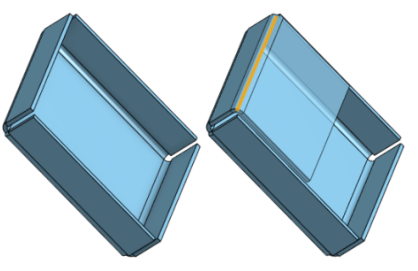
금속 판재 모델이 활성화된 경우(생성 또는 편집 중), 추가 도구를 사용할 수 있습니다.
-
 플랜지 - 선택한 각 모서리에 대해 벽을 생성하고 선택한 모서리에 굽힘으로 연결합니다.
플랜지 - 선택한 각 모서리에 대해 벽을 생성하고 선택한 모서리에 굽힘으로 연결합니다. -
 탭 - 금속 판재 플랜지에 탭을 추가합니다.
탭 - 금속 판재 플랜지에 탭을 추가합니다. -
 조인트 만들기 - 두 벽의 교차점을 굽힘(원통형 형상으로 결합된 벽) 또는 립(두 벽 사이의 작은 간격)과 같은 조인트 피처로 변환합니다.
조인트 만들기 - 두 벽의 교차점을 굽힘(원통형 형상으로 결합된 벽) 또는 립(두 벽 사이의 작은 간격)과 같은 조인트 피처로 변환합니다. -
 코너 - 코너 유형과 릴리프 스케일을 수정합니다.
코너 - 코너 유형과 릴리프 스케일을 수정합니다. -
 굽힘 릴리프 - 굽힘 릴리프(굽힘 끝이 자유 모서리와 만나는 작은 컷), 깊이 및 릴리프 너비를 수정합니다.
굽힘 릴리프 - 굽힘 릴리프(굽힘 끝이 자유 모서리와 만나는 작은 컷), 깊이 및 릴리프 너비를 수정합니다. -
 코너 분리 - 필렛이나 모따기를 적용하여 기존 금속 판재 파트의 코너를 끊습니다. 코너 모서리 또는 꼭지점을 선택하고 코너 분리 유형과 거리를 지정합니다. 금속 판재 모델의 모든 플랜지와 조인트를 완성한 후에 이 피처를 사용하는 것이 좋습니다.
코너 분리 - 필렛이나 모따기를 적용하여 기존 금속 판재 파트의 코너를 끊습니다. 코너 모서리 또는 꼭지점을 선택하고 코너 분리 유형과 거리를 지정합니다. 금속 판재 모델의 모든 플랜지와 조인트를 완성한 후에 이 피처를 사용하는 것이 좋습니다. -
 금속 판재 모델 마감 - 금속 판재 모델을 닫거나 비활성화하고 피처 리스트에 피처를 생성합니다.
금속 판재 모델 마감 - 금속 판재 모델을 닫거나 비활성화하고 피처 리스트에 피처를 생성합니다.